- Pengarang Abigail Brown [email protected].
- Public 2023-12-17 06:56.
- Diubah suai terakhir 2025-01-24 12:18.
Samsung Galaxy Note 9 ialah telefon yang hebat. Dengan bateri yang besar (4000mAh), storan yang mengagumkan (boleh dikembangkan sehingga 1 TB), paparan Super AMOLED Infinity 6.4 inci, pemproses Qualcomm Snapdragon 845, dan Bluetooth S Pen, Note 9 adalah antara telefon pintar yang paling berkebolehan generasinya.
Namun, spesifikasi tidak memberitahu keseluruhan perkara tentang perkara yang Galaxy Note 9 boleh lakukan. Berikut ialah empat ciri tersembunyi terbaik Galaxy Note 9.
Sesuaikan Cara Anda Menggunakan Samsung Galaxy Note 9
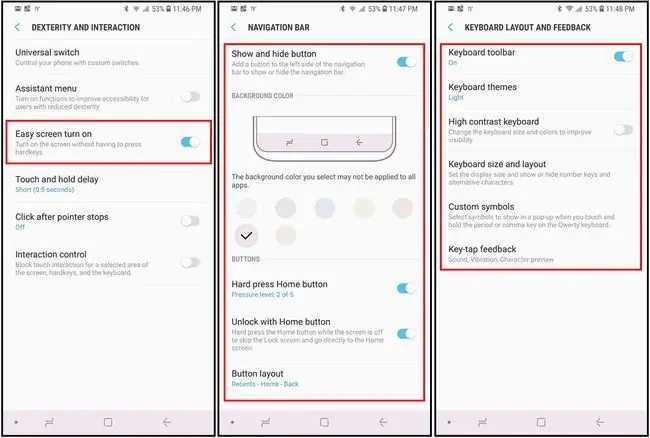
Dengan Samsung Galaxy Note 9, anda boleh menyesuaikan banyak ciri untuk memenuhi keperluan anda:
Buka kunci telefon anda dengan gelombang: Apabila didayakan, anda boleh membuka kunci telefon anda dengan lambaian tangan. Untuk mendayakan ciri ini, pergi ke Settings > Accessibility > Dexterity and Interaction, kemudian togol padaHidupkan skrin mudah Pilih Hidupkan skrin mudah untuk melihat demonstrasi cara melambai tangan anda pada telefon untuk membuka kuncinya.
Sesuaikan bar navigasi: Nampaknya anda perlu menekan terlalu kuat untuk mengaktifkan butang rumah anda? Atau mungkin anda tidak suka cara butang navigasi di bahagian bawah skrin diletakkan? Tiada masalah. Pergi ke Tetapan > Paparan > Bar Navigasi untuk mengakses menu yang membolehkan anda menogol padaButang Tunjukkan dan Sembunyikan, tukar warna bar navigasi, laraskan kepekaan tekanan apabila anda menekan butang Laman Utama, buka kunci telefon anda dengan butang Laman Utama dan tukar reka letak bar navigasi.
Sesuaikan papan kekunci anda untuk operasi sebelah tangan (atau jari gemuk): Jika reka letak atau reka bentuk papan kekunci Samsung janggal, anda boleh mengawal rupa papan kekunci anda, dan bagaimana ia berfungsi. Untuk berbuat demikian:
- Akses papan kekunci dari dalam apl yang anda perlukan untuk menaip teks.
- Dengan papan kekunci dipaparkan, pilih ikon gear Tetapan. Menu pilihan Papan Kekunci Samsung dibuka.
- Dari sana, ketik Reka letak papan kekunci dan maklum balas untuk menogol bar alat papan kekunci hidup atau mati, tukar Papan Kekunci tema, atau tukar saiz dan reka letak papan kekunci.
Butang Tunjukkan dan Sembunyikan muncul sebagai titik hitam kecil di penjuru kiri bar navigasi. Ketik ini dua kali untuk menyembunyikan bar navigasi. Untuk mendapatkan kembali bar navigasi, leret ke atas dari bahagian bawah telefon, kemudian ketik butang Tunjukkan dan Sembunyikan dua kali lagi untuk mengunci bar navigasi kembali ke tempatnya.
Jika papan kekunci sukar digunakan dengan sebelah tangan, dari dalam papan kekunci yang terbuka, ketik anak panah menghala ke bawah di penjuru kanan, kemudian pilih Papan kekunci sebelah tanganPapan kekunci mengecut dan meluncur ke satu sisi untuk operasi dengan tangan tunggal yang mudah. Anda boleh menukar sebelah mana papan kekunci dihidupkan dengan menekan anak panah pada kedua-dua belah papan kekunci.
Kendalikan Teks Secara Berbeza Dengan Galaxy Note 9
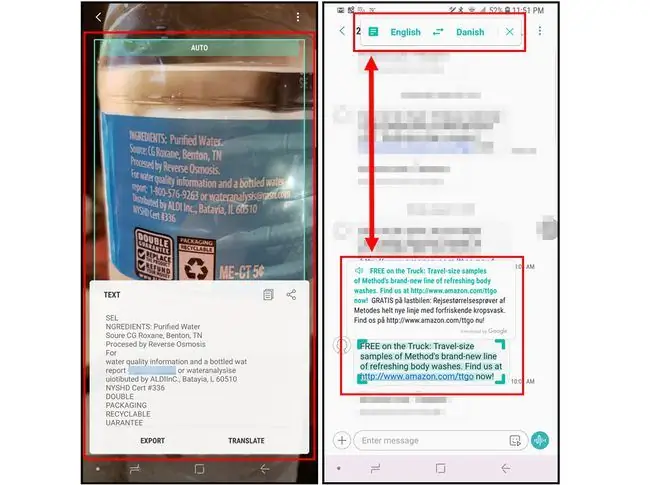
Pernahkah anda ingin mendapatkan sedikit teks yang terdapat pada label atau dalam buku? Atau mungkin anda mahukan pilihan teks ke pertuturan untuk mesej dan e-mel anda? Anda boleh melakukan perkara itu dengan Galaxy Note 9 jika anda tahu caranya:
Letakkan Bixby Vision untuk berfungsi: Walaupun anda bukan peminat pembantu suara Samsung, Bixby, anda masih boleh menggunakan Bixby Vision dengan kamera anda sebagai OCR (Optik Alat Pengecaman Watak). Hanya dayakan Bixby Vision pada kamera anda, pilih pilihan Teks, kemudian halakan kamera anda ke mana-mana teks dan tangkap gambar. Bixby menangkap dan menyalin teks, dan menterjemah perkataan dalam bahasa yang berbeza. Anda kemudian boleh menyalin dan menampal atau berkongsi teks dengan aplikasi lain.
Gunakan fungsi S Pen Terjemah untuk membaca teks: Menggunakan fungsi Note 9 S Pen Translate adalah ciri yang berguna. Anda boleh mendayakannya untuk menterjemah blok teks untuk menjadikannya lebih baik. Untuk menukar daripada terjemahan perkataan tunggal kepada frasa atau blok teks:
- Buka mesej atau dokumen yang ingin anda baca dengan kuat.
- Alih keluar S Pen anda daripada peranti.
- Daripada pilihan Perintah Udara pilih Terjemah.
- Apabila tetingkap terjemahan muncul, pilih bahasa yang anda mahu teks diterjemahkan dari dan ke (ya, anda boleh memilih bahasa Inggeris untuk kedua-dua pilihan), kemudian ketik T ikon di penjuru kiri tetingkap terjemahan.
- Ikon harus berubah untuk kelihatan seperti dokumen. Kini anda boleh menyerlahkan dan menterjemah blok teks.
- Untuk mendengar teks yang dipilih dibaca dengan kuat, ketik ikon speaker dalam kotak terjemahan.
Sesuaikan Paparan Note 9
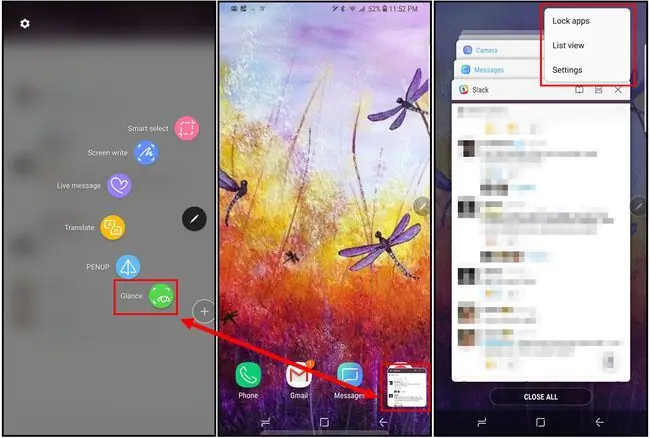
Kefungsian daripada versi Nota sebelumnya masih tersedia, jadi mudah untuk menyesuaikan perkara seperti Panel Tepi dan Sentiasa Di Paparan. Tetapi anda juga boleh membuat beberapa perubahan pada Galaxy Note 9 untuk menjadikan paparan lebih mesra pengguna:
Gunakan Glance untuk memantau tindakan dalam tetingkap lain: Samsung App Pairs ialah cara terbaik untuk bekerja dengan dua apl serentak, tetapi bagaimana jika anda tidak perlu menggunakan dua apl aplikasi dan hanya mahu memantau satu sahaja? Sekilas ialah gambar-dalam-gambar yang setara dengan Samsung dan ia membolehkan anda menjatuhkan apl ke dalam tetingkap yang lebih kecil di sudut bawah skrin anda. Setelah diaktifkan, anda boleh mengalihkan tetingkap yang lebih kecil ke mana-mana lokasi pada skrin yang sesuai; tingkatkan saiz apl kepada skrin penuh dengan melayangkan hujung pen anda di atas apl. Untuk mengaktifkan apl dalam Glance:
- Buka apl, alih keluar S Pen anda, kemudian pilih Glance daripada menu Air Command. Apl dikecilkan serta-merta kepada saiz lakaran kecil.
- Selepas anda selesai memantau apl, seret apl itu ke bahagian atas skrin untuk menutupnya.
Tukar cara apl terbaharu memaparkan: Jika anda menggunakan banyak apl, apabila anda melihat Apl Terbaharu anda, jubin apl standard boleh menjadi sangat menggembirakan. Tetapi anda boleh menukar cara apl terbaharu itu dipaparkan. Dari dalam skrin Apl Terbaharu anda (ketik butang Apl Terkini dalam menu navigasi bahagian bawah), dan kemudian ketik ikon tiga titik di bahagian atas- sudut kanan skrin. Kemudian pilih Paparan Senarai untuk menukar lakaran kenit kepada item senarai.
Dalam paparan Apl Terkini, ketik butang Multi Window (diwakili sebagai dua petak disusun di atas satu sama lain) pada apl untuk membukanya dalam mod skrin belah. Ketik apl terbaru yang lain untuk membuat pasangan apl sementara dengan cepat.
Gunakan Ciri Keselamatan Samsung Galaxy Note 9
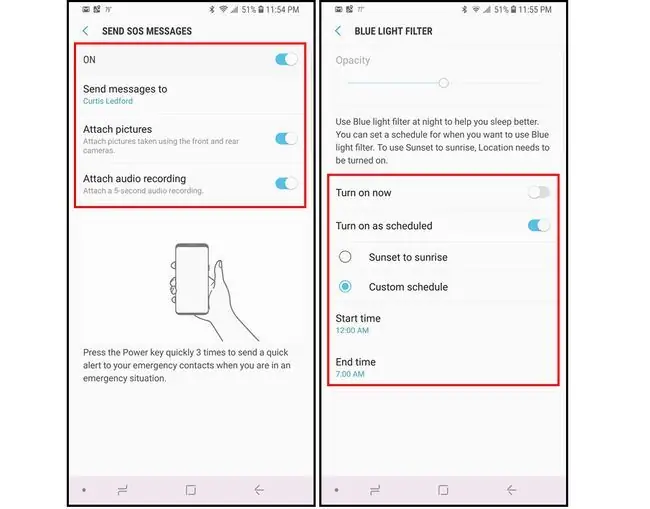
Tidak hairanlah Samsung menyepadukan beberapa ciri keselamatan ke dalam Nota 9. Dua daripada ciri keselamatan teratas yang perlu anda lihat ialah SOS Alerts dan Blue Light Filter:
Hantar mesej SOS tanpa menghidupkan telefon: Pergi ke Tetapan > Tetapan Lanjutan > Hantar mesej SOS untuk mendayakan ciri keselamatan ini. Apabila didayakan, anda boleh memilih untuk melampirkan gambar dan melampirkan rakaman audio untuk menghantar gambar yang diambil dengan kamera atau mesej audio 5 saat kepada kenalan kecemasan anda apabila anda menekan kekunci Kuasa tiga kali dengan cepat.. Jika anda sering bersendirian, ini adalah salah satu ciri keselamatan yang anda tidak mahu tiada.
Lindungi mata anda dengan penapis cahaya biru: Cahaya biru, seperti jenis yang dipancarkan oleh peranti mudah alih, boleh merosakkan mata anda. Untuk melindungi mata anda daripada cahaya berbahaya ini, pergi ke Tetapan > Paparan untuk menogol penapis cahaya biru onatau mati Setelah didayakan, ketik Penapis cahaya biru untuk membuka pilihan yang membolehkan anda melaraskan kelegapan penapis dan menjadualkan penapis cahaya biru untuk diaktifkan pada waktu tertentu (contohnya, pada waktu petang sebelum tidur).






